Как удалить Skype из системного трея Windows 10
Skype Windows 10 Герой / / March 17, 2020
Последнее обновление

Microsoft постепенно отказывается от настольного Skype-приложения в пользу современной версии Store. Но удалить его из системного трея не так просто, как раньше.
Microsoft постепенно сворачивает настольное приложение Skype. Вы, наверное, заметили, что новое современное приложение Skype - это боль, которую можно удалить из системного трея. Ранее вы могли просто щелкнуть правой кнопкой мыши значок Skype на панели задач, чтобы выйти из него. И вы по-прежнему можете, если вы используете устаревшее настольное приложение. Но в современной версии, когда вы щелкаете правой кнопкой мыши по значку, опция «Выход» отсутствует. Но вы все еще можете скрыть современный значок Skype и выйти из Skype - это займет еще несколько шагов.
Выйти и удалить системный трей Skype
Чтобы скрыть значок Skype, вы можете сделать это в настройках Skype - что вы можете легко получить из значка в системном трее. Просто щелкните правой кнопкой мыши и выберите «Настройки» из меню.
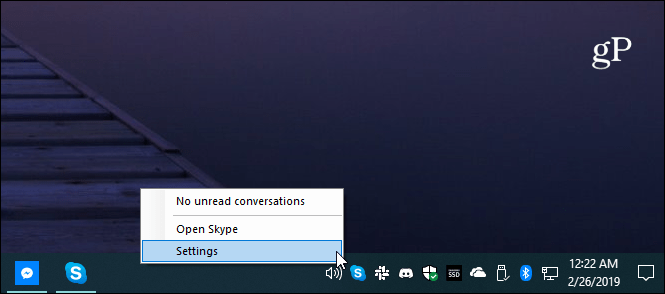
Далее в разделе «Общие» отключите переключатель «Показать Skype в области уведомлений Windows (системный трей)».
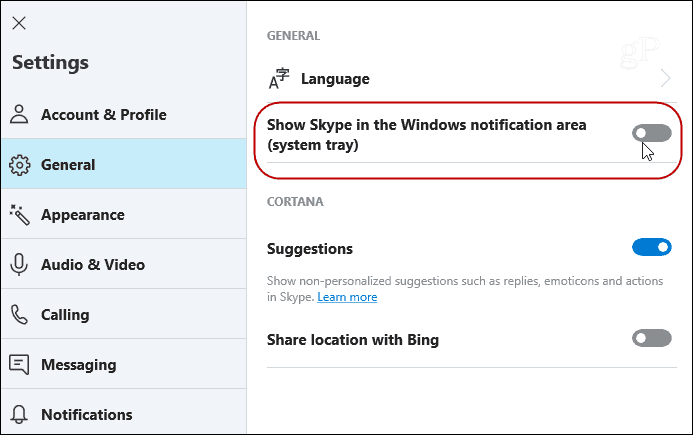
Имейте в виду, что вы все равно будете получать сообщения и уведомления (если включены) после скрытия значка. Конечно, единственный способ остановить сообщения - это выйти из системы. Вы можете сделать это с помощью пользовательского интерфейса Skype. Нажмите кнопку «Параметры» (…), а затем выберите «Выход» из меню.
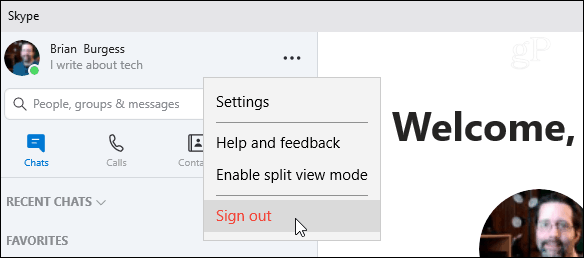
Опять же, если вы все еще используете старое настольное приложение, вы все равно можете щелкнуть правой кнопкой мыши значок на панели задач и выбрать опцию «Выйти из Skype». Или вы можете щелкнуть правой кнопкой мыши значок Skype на панели задач и выйти.
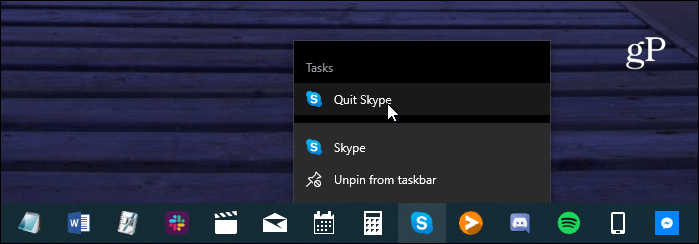
Конечно, если у вас установлены обе версии приложения Skype, все может запутаться. Нажмите клавишу Windows и тип:Skype и обе версии появятся. Просто помните, что «Настольное приложение» является традиционной версией. Приложение с надписью «Надежное приложение Microsoft Store» - это новое современное приложение.
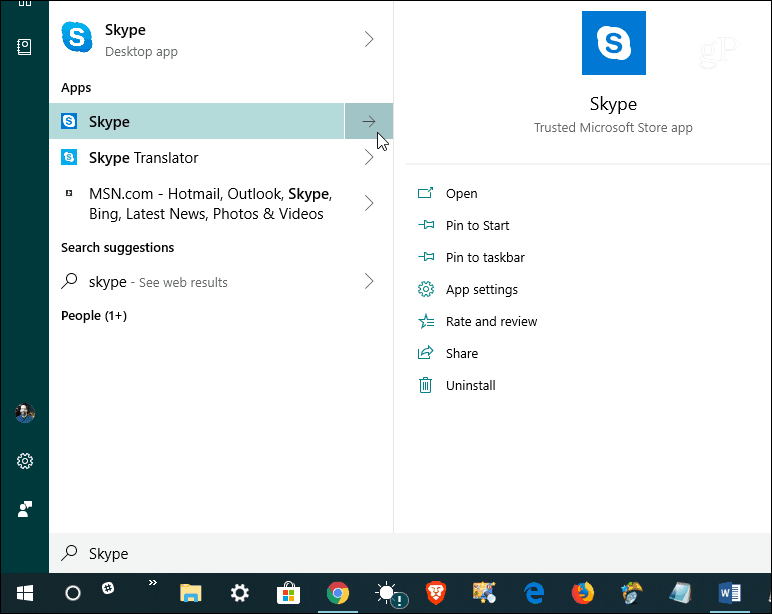
Вероятно, лучше всего удалить один из них, чтобы избежать путаницы. Однако, в зависимости от того, для чего вы его используете, вы можете использовать устаревшее приложение как можно дольше. Просто помните, что Microsoft прекращает поддержку, и вам, в конце концов, придется перейти на современный Версия магазина.
